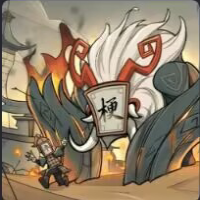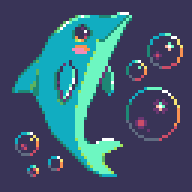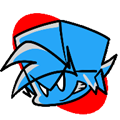PPT图片怎么打马赛克 打马赛克操作方法介绍
发布时间:2020-08-20 17:59:29来源:pi7手游网作者:匿名
很多小伙伴在PPT中插入图片后发现图片中含有一些不该出现的内容,这个时候就可以临时给其打个马赛克,不用借助PS另外处理,那么下面小编就来教教大家如何在PPT中进行快速打码。
PPT相关攻略推荐:
PPT图片马赛克教程
首先我们先将图片插入到PPT中,然后在图片中需要打码的位置插入一个形状。

接着选择这个形状,右键在菜单中选择【设置形状格式】,在里面将线条设置为【无线条】,在填充中设置为【图案填充】,然后在图案中选择下方的任意一个马赛克图形进行填充,并设置颜色。

最后点击确定,马赛克就打好了。

以上就是PPT中快速给图片打马赛克的方法了,如果你想要更专业的马赛克,你也借助一些PPT的插件比如OneKeyTools来进行快速图片特效添加,小伙伴们赶快去试下吧。
注:文中插图与内容无关,图片来自网络,如有侵权联系删除。
上一篇:wps首字母大写怎么关掉
下一篇:微信怎么删除最近在搜记录
相关推荐
2024文字解压游戏推荐是一种独特的休闲游戏,它主要通过解谜、填空、连线等形式,让玩家在文字的海洋中畅游,挑战智力极限。这类游戏不仅能够锻炼玩家的思维逻辑能力,还能在忙碌的生活中带来一丝轻松和愉悦。在文字解压游戏中,玩家可以自由选择难度,逐步提升自己的游戏水平,享受解开谜题后的成就感,游戏中通常融入了各种文化背景和趣味元素,让玩家在娱乐中增长见识,丰富自己的文化内涵。
- 热门教程
- 最新教程
-
01

哔哩哔哩关注自动回复怎么设置-关注自动回复设置方法 2024-10-29
-
02

韩剧tv收藏怎么取消 2024-10-16
-
03

拼多多2024年双十一活动怎么进 2024-10-16
-
04

文心一言昵称在哪改 2024-09-10
-
05

菜鸟裹裹收货偏好设置在哪修改 2024-09-10
-
06

QQ音乐怎么设置大字模式 2024-09-05
-
07

哔哩哔哩漫画性别怎么设置为保密 2024-08-28
-
08

iPhone16ProMax怎么设置返回键 2024-08-26
-
09

网易云音乐怎么关闭播客功能 2024-08-19
-
010

Boss直聘工作经历怎么加 2024-08-14